
Odin, allfar, styrer Asgards rige som det nordiske panteons øverste guddom. Odin, et stykke Windows-software udgivet internt af Samsung, bruges til at blinke firmwarebilleder til Android-baserede telefoner og tablets. Det er vigtigt ikke at få dem forvirrede.
I modsætning til Google og nogle andre telefonproducenter holder Samsung et tæt låg på sin software ved hjælp af låst firmware og bootloadere for at afholde brugerne fra kører brugerdefinerede ROM'er og foretage andre ændringer. Det betyder, at Odin ofte er den nemmeste måde at indlæse software på en Samsung-telefon, både legitim og hjemmelavet. Så kast en kopi af Thor og lad os komme i gang.
Hvad du har brug for
Heldigvis har du kun brug for et par ting til dette (udover selve Odin-softwaren - det kommer vi til):
- En Samsung-telefon eller -tablet
- Et Windows-skrivebord eller en bærbar computer
- Et USB-kabel
Har du det hele? Store.
Hvad er Odin?
Odin er et Windows-baseret program, der automatiserer processen med at blinke firmware til Samsungs Android-baserede enheder. Det er ikke beregnet til forbrugere: værktøjet er beregnet til Samsungs eget personale og godkendte reparationscentre. Alle versioner af Odin, der er lækket på Internettet, sendes til entusiastiske websteder og brugerfora, specielt med henblik på slutbrugere til at reparere eller tilpasse deres enheder.
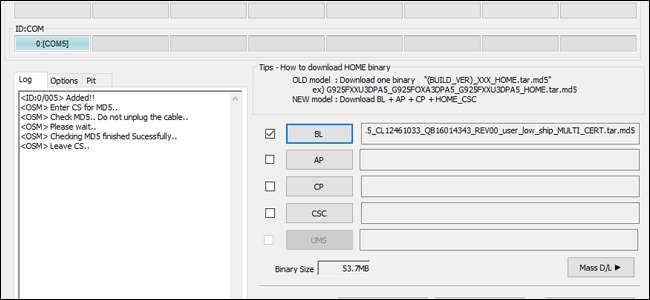
Pointen med at bruge Odin er, at det er officiel Samsung-software, som telefonen eller tabletten genkender som autoriseret til at indlæse bootbare filer på enheden. Det er muligt at rodfæste eller på anden måde ændre nogle Samsung-enheder uden det, men mange teknikker og reparationer kræver, at det bruges.
Når det er sagt, skal du være meget opmærksom her: Brug af Odin selv har potentialet til at mure din telefon. Masser af Android-entusiaster har brugt det sikkert, men der er en chance for, at hvis du indlæser den forkerte firmwarefil eller afbryder den blinkende proces, kan telefonen ikke starte igen. Det er også muligt, at selvom du sender din telefon til Samsung for en mere officiel løsning, vil brug af Odin-softwaren annullere din garanti. Hvis du blinker en ny ROM på din telefon, mister du sandsynligvis også alle dine brugerdata og apps ... men det vidste du sikkert allerede .
Har du alt det? Okay, her er hvad du skal gøre.
Trin et: Find den rigtige Odin-version
Inden du bruger Odin, skal du finde og downloade Odin. Ja, det virker ret oplagt, men det er lettere sagt end gjort. Som nævnt ovenfor udgives Odin ikke af Samsung til offentlig download, så du bliver nødt til at finde en version hostet af en tredjepart. Disse er generelt forbundet med brugerfora, det mest vidunderlige væsen XDA-udviklere . Dette gigantiske sted har undersektioner til næsten alle større Android-enheder.
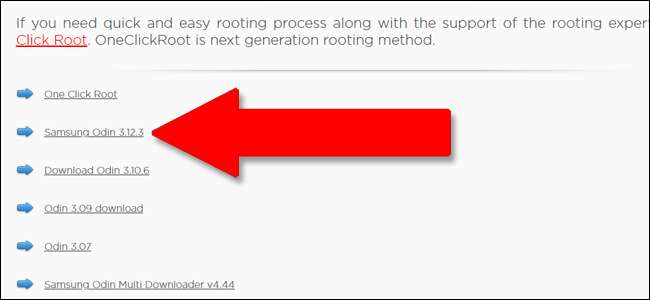
I skrivende stund er den nyeste version af Odin, der er kommet vej i hænderne på Samsung-kunder, 3.12. Vi er forsigtige med at anbefale specifikke downloadsites, da ingen virkelig er officielle, men vi har haft god succes med OdinDownload i fortiden. Men som altid, når du downloader software fra ukendte kilder, skal du sørge for, at du har det god antivirus og antimalware installeret først.
Download Odin-installationsprogrammet til din Windows-pc, og pak det ud, hvis det er i en komprimeret mappe. Programmet er transportabel , det behøver ikke at blive installeret.
Trin to: Find en Odin-flashbar firmwarefil
Dette er sandsynligvis grunden til, at du vil have Odin i første omgang. Odin-filer varierer i størrelse, fra enorme multi-gigabyte firmwarefiler (hovedoperativsystemet til en Android-telefon) til små opdateringer til andre nødvendige systemer, som f.eks. Bootloader eller radio. Det meste af tiden bruger du Odin til at blinke enten et lager, umodificeret softwarebillede eller et let modificeret billede, der tilføjer værktøjer som rodadgang .
Igen ser du primært på brugerentusiastesider som XDA som de vigtigste distributører af disse filer. Brugere finder generelt softwaren, uploader den til en filhostingtjeneste som AndroidFileHost, og laver derefter et nyt forumindlæg for at annoncere det og linke til hostingtjenesten. Disse indlæg tjener en anden vigtig funktion: giver dig mulighed for at sikre dig, at den fil, du bruger, faktisk er kompatibel med din enhed.
Der er flere ting, du skal kontrollere, før du vælger en fil, der skal downloades og flashes:
- Enhedskompatibilitet : Sørg for, at filen er beregnet til at blinke på din specifikke enhed og enhedsvariant. Ikke alle “Samsung Galaxy S8” -telefoner er ens: regionale forskelle kan være små eller store med variationer i processorer, radioer og anden hardware. Kontroller det fulde modelnummer for at være sikker ... og hvis du ikke er sikker, bør du sandsynligvis ikke blinke.
- Luftfartsselskabskompatibilitet : Nogle varianter af Samsung-telefoner er kun til specifikke mobiloperatører, mens andre kan bruges til flere operatører. Det gør nogle telefoner inkompatible med noget firmware. Igen kan du sandsynligvis træffe denne beslutning baseret på din telefons modelnummer.
- Nedgrader blokke : Hvis en softwareopdatering er særlig omfattende, er det muligvis ikke muligt at blinke en ældre version af telefonens software igen. Næsten meget den eneste måde at vide dette på er at kontrollere rapporter fra andre brugere. Læs meget i relevante tråde, inden du går videre til næste trin, hvis du prøver at nedgradere softwaren.
- En kompatibilitet : Ældre versioner af Odin-programmet kan muligvis ikke blinke de nyeste firmwarefiler, så du bliver muligvis nødt til at vente på, at den nyeste version lækker, før du fortsætter.
Når du har tjekket alt, skal du kontrollere det igen. Jeg kan ikke understrege dette nok: uforenelige filer vil sandsynligvis ødelægge din telefon, når du blinker dem. Hvis du er sikker på at du har alt rigtigt, skal du downloade filen. De uploades typisk i et ZIP- eller RAR-arkiv - udpak det til en mappe, der er let at finde på dit skrivebord.
Trin tre: Tilslut din telefon eller tablet
Sluk for din telefon, og start den derefter i "Download-tilstand". Dette er en speciel pre-boot-tilstand, der forbereder enheden til at blinke ny software. At starte i denne tilstand kræver en specifik kombination af knaptryk; for ældre Samsung-telefoner var det ofte Power + Home + Volume Down, holdt i fem sekunder. På Galaxy S8 og Note 8-serien er det Power + Bixby-knap + Volume Down. En hurtig Google-søgning skal fortælle dig den kombination, du har brug for til din specifikke model.
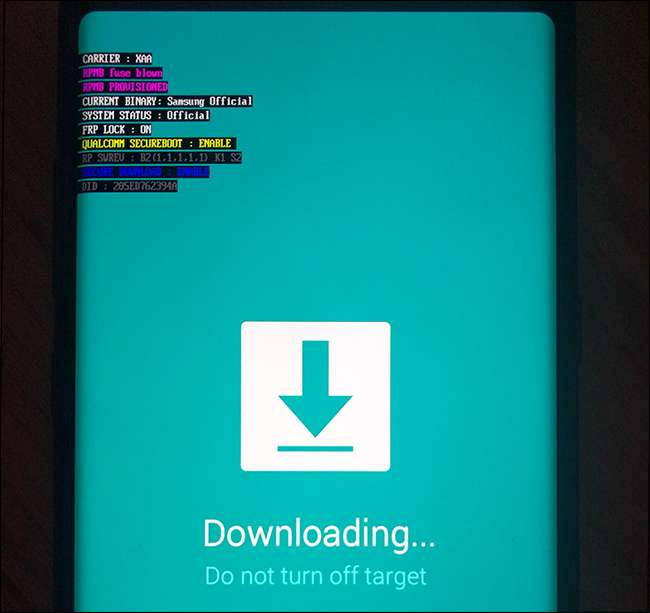
Bemærk, at "Download-tilstand" er specifik for Samsung-enheder, og det er en anden tilstand end "Recovery-tilstand", som alle Android-enheder kan gå ind i. Din telefon eller tablet har separate knappesekvenser for hver. De ligner hinanden, men gendannelsestilstand har en tendens til at have en håndfuld brugertilgængelige muligheder på en liste, mens downloadtilstand kun er en skærm, hvor telefonen venter på input via USB.
Nu hvor du er i downloadtilstand, skal du tilslutte din telefon til din pc med dit USB-kabel.
Trin fire: Brug af Odin til flashen
Når din telefon eller tablet er tilsluttet din pc, skal du starte Odin-applikationen. Du skal se en enkelt post i ID: COM-feltet, farvet blågrøn i den nyeste version samt en "Tilføjet !!" besked i afsnittet Log i grænsefladen. Hvis du ikke kan se dette, skal du muligvis jage efter en Samsung-driver til din telefon.
På dette tidspunkt vil dine muligheder variere. For en fuld lager-ROM-flash skal du trykke på hver af følgende knapper:
- BL : bootloader-filen.
- du : "Android-partition", den primære operativsystemfil.
- CP : modemets firmware.
- CSC : "Tilpasning af forbrugersoftware", en ekstra partition til regionale data og transportørdata.
Klik på hver knap, og vælg den tilsvarende .md5-fil på ROM'en eller anden software, som du downloadede i trin to. Afhængigt af hvad du laver, har din pakke muligvis ikke alle fire filtyper. Hvis det ikke gør det, skal du ignorere det. Sørg for at få den rigtige fil i det rigtige felt. Klik på fluebenet ved siden af hver fil, der er indlæst. Større filer, især "AP", kan få programmet til at fryse et minut eller to, men bare give det tid til at indlæse filen.
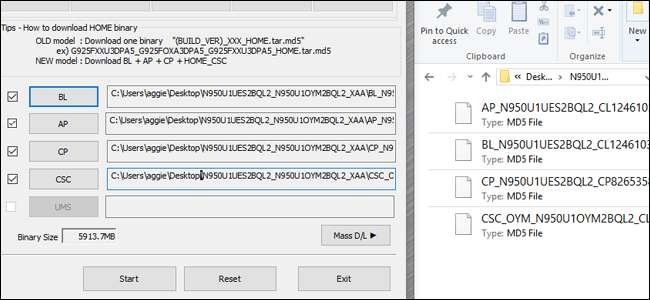
Dette trin i processen kan variere meget, afhængigt af om du blinker en lager-ROM, en ny bootloader eller en modemfil osv. Se instruktionerne for filen baseret på det indlæg, du downloadede den fra, for præcis hvad du skal gøre. Hvis du ikke er sikker på, hvilken md5-fil går hvor, skal du ikke fortsætte, før du gør det.
Hvis alt ser rigtigt ud, skal du klikke på knappen “Start” for at starte den blinkende proces. Det kan tage et stykke tid at overføre alle disse data, især hvis du har forbindelse via USB 2.0. Du ser filerne blinket over i feltet "Log" eller "Besked", og en statuslinje vises nær ID: COM-området.
Når processen er afsluttet, vises en “RESET” -knap over ID: COM. Klik på den, og din telefon genstarter og indlæses i dens nye software. Tillykke!
Ovenstående trin er generaliserede. Du er velkommen til at ændre processen, hvis instruktionerne til din specifikke enhed og blinkende software er forskellige, især hvis du prøver at blinke en tilpasset version af telefonens software, der ikke kommer fra Samsung.
Billedkredit: Samsung Marvel.







